לפעמים אתה עלול להישאר עם רשימה ענקית של שמות מלאים וייתכן שתידרש לחלץ את שמות המשפחה מתוך רשימה זו של שמות מלאים. ביצוע זה ידני בטוח יגרום לכל אדם שפוי להשתגע. אז האם יש דרך לעשות זאת באופן אוטומטי? ובכן, אנחנו כאן עם 2 דרכים, לא רק אחת!
צלול לתוך המאמר כדי ללמוד כיצד תוכל לחלץ בקלות שמות משפחה מרשימת שמות מלאים ב-Microsoft Excel.
תוכן עניינים
תרחיש לדוגמה
נניח שיש לך 2 עמודות בגיליון האקסל שלך. אחד בשם שם מלא של הלקוח, כבר מאוכלס ברשימה של שמות מלאים ועוד אחד בשם שם משפחה שאמור להיות מאוכלס בשמות המשפחה. יש לחלץ את שמות המשפחה מעמודת השם המלא. בואו נראה כיצד ניתן להשיג משימה זו באמצעות 2 פתרונות שונים המפורטים במאמר זה.
פתרון 1: שימוש בשיטת חיפוש והחלפה
שלב 1: ראשית, בחר את כל הנתונים בעמודה הראשונה ולחץ על המקשים CTRL + C ל עותק כל הנתונים.

שלב 2: עכשיו לחץ על התא הראשון של העמודה שאליה ברצונך לחלץ את שמות המשפחה.
פרסומת
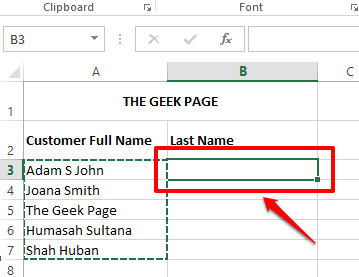
שלב 3: בתור הבא, לחץ על המקשים CTRL + V במקביל ל לְהַדבִּיק כל הנתונים שהועתקו.

שלב 4: עכשיו אנחנו הולכים להשתמש ב- מצא והחלף שיטה לחלץ רק את שמות המשפחה מהשם הפרטי.
הקש על המקשים CTRL + H בו זמנית כדי להפעיל את מצא והחלף חַלוֹן. אתה תהיה אוטומטית תחת החלף לשונית.
עכשיו, ב למצוא מה שדה, הזן * ולאחר מכן א מֶרחָב דמות. זה אומר שבכל תא, מצא את כל מה שבא לפני תו החלל האחרון.
בתוך ה להחליף ב שדה, לא הקלד כלום, פשוט השאר את השדה ריק. מה שאומר שכל מה שנמצא לפני תו הרווח האחרון בכל תא צריך להיות מוחלף בלא כלום, כלומר, למעשה הוא מחלץ את המילה האחרונה בתא.
זהו זה. לחץ על החלף הכל כפתור ברגע שאתה מוכן.

שלב 5: כעת תקבל תיבת דו-שיח מ-Microsoft Excel האומרת שכל ההחלפות בוצעו בהצלחה. פשוט תלחץ על בסדר לחצן לסגירת חלון זה.
זהו, שמות המשפחה כולם חולצו יפה.
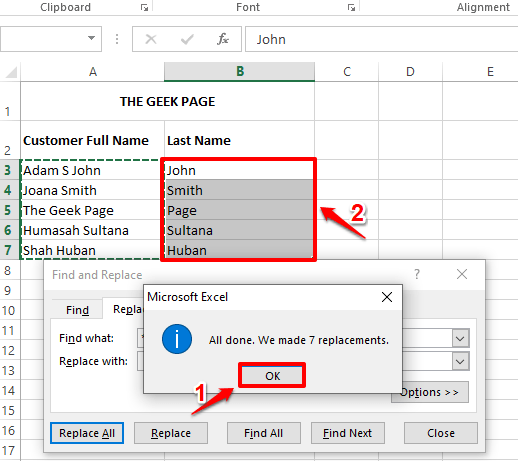
פתרון 2: שימוש בשיטת זיהוי דפוסים
שיטה זו מספרת לאקסל על דפוס שברצונך ש-Excel יזהה וישכפל. שיטה זו ידועה גם כשיטת Flash Fill.
שלב 1: בתוך ה 2 התאים הראשונים של ה שם משפחה טור, פשוט הקלד את שמות המשפחה באופן ידני. זה כדי ללמד את אקסל את הדפוס שאתה מחפש.
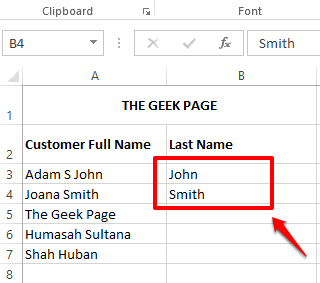
שלב 2: בתור הבא, בחר את טווח התאים בעמודה שברצונך שתאכלס אוטומטית. זכור לכלול גם את התאים שמולאו באופן ידני.
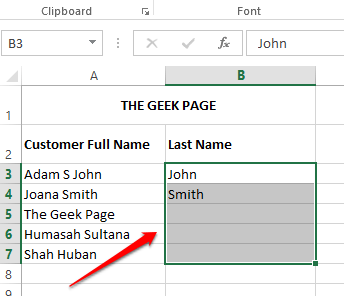
שלב 3: הקש על המקשים CTRL + E יחד הבא ותראה את הקסם.
Excel מזהה את התבנית ומחיל אותה על כל טווח התאים שנבחר.
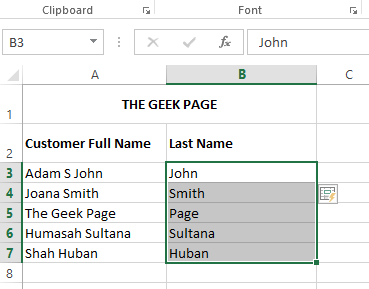
הישאר מעודכן לעוד טריקים, טיפים ומאמרים איך לעשות.
שלב 1 - הורד את כלי התיקון למחשב Restoro מכאן
שלב 2 - לחץ על התחל סריקה כדי למצוא ולתקן כל בעיה במחשב באופן אוטומטי.


